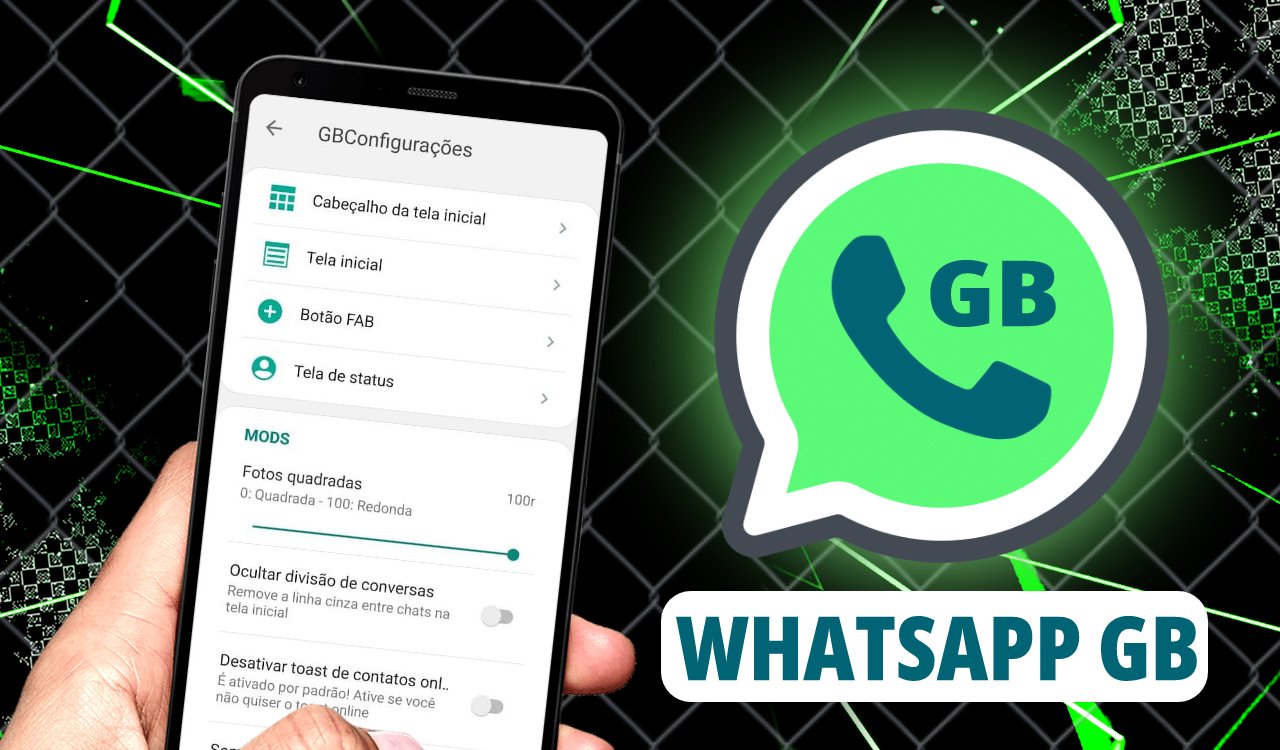O WhatsApp GB é uma modificação do oficial, além das funções do WhatsApp original, oferece recursos extras, como temas personalizados e maior controle de privacidade. No entanto, muitos usuários enfrentam dificuldades ao tentar escanear o QR Code para usar a versão modificada.
Se você está com problemas para escanear o código, não se preocupe! Neste artigo, vamos te mostrar como resolver essa questão e voltar a usar o WhatsApp GB sem complicações.
A impossibilidade de escanear o código QR é um problema recorrente entre os usuários do WhatsApp GB.

Essa falha pode ser causada por várias razões, como problemas de conexão ou configurações desativadas no celular. A seguir, vamos explicar passo a passo como solucionar essa questão.
Como voltar a usar o WhatsApp GB
1 – VERFIQUE AS CONFIGURAÇÕES DE CONEXÃO
Antes de mais nada, é importante garantir que as configurações de conexão do seu celular estejam corretas. Para isso:
1. Acesse as Configurações do Celular: Vá até as configurações do seu dispositivo (ícone de engrenagem).
2. Gerencie os Aplicativos: Procure pela opção Aplicativos ou Apps. Selecione o WhatsApp oficial e o WhatsApp GB.
3. Método de Conexão: Verifique se as opções de Wi-Fi e dados móveis estão ativadas para ambos os aplicativos.
4. Bateria: Certifique-se de que a opção Bateria esteja desativada ou configurada para “Não restrito” nos dois aplicativos.
2 – REALIZE O ESPELHAMENTO CORRETAMENT
- VEJA TAMBÉM:
- WhatsApp GB todas as versões (whatsapp gb original)
- Os Melhores WhatsApp MODs atualmente
Após ajustar as configurações, é hora de tentar o espelhamento novamente:
1. Prepare-se para o Escaneamento: Tenha em mãos tanto o WhatsApp oficial quanto o WhatsApp GB instalados e prontos para uso.
2. Conecte Dispositivo Adicional: No WhatsApp GB, clique nos três pontinhos e selecione “Conectar com aparelho adicional”.
3. Agilidade é Essencial: O QR Code expira em poucos segundos, por isso, seja rápido ao escanear com outro celular.
4. Escaneie o QR Code: Utilize a câmera de um segundo dispositivo para capturar rapidamente o QR Code antes que ele expire.
3 – CARREGAMENTO DAS CONVERSAS
Depois de escanear o QR Code, o WhatsApp GB começará a carregar suas conversas. A duração desse processo varia de acordo com o volume de mensagens salvas.
DICAS ADICIONAIS PARA RESOLUÇÃO DE PROBLEMAS
Caso o carregamento das conversas esteja demorando demais ou o processo de espelhamento falhe, tente as seguintes opções:
1. Reinicie os Aplicativos: Feche todos os aplicativos e tente novamente.
2. Verifique Outras Configurações: Em alguns celulares, as configurações podem ser ligeiramente diferentes. Explore as opções disponíveis no seu dispositivo.
3. Tenha Paciência: O processo pode levar algum tempo, principalmente se você tiver muitas conversas salvas.
BAIXAR O WHATSAPP GB
1. Faça o download do WhatsApp GB a partir de uma fonte segura na web, como o site schoolandroidbr.com.
2. Baixe o arquivo APK, que é necessário para instalação no seu celular.
PERMITIR INSTALAÇÃO DE APPS DE FONTES DESCONHECIDAS
1. Vá para “Configurações” no seu telefone.
2. Selecione “Segurança” ou “Privacidade”.
3. Ative a opção para instalar aplicativos de fontes desconhecidas.
INSTALAR O WHATSAPP GB
1. Encontre o arquivo APK que você baixou no gerenciador de arquivos.
2. Toque no arquivo para iniciar a instalação.
3. Para finalizar a instalação, siga atentamente as orientações apresentadas na tela do seu dispositivo.
CONFIGURAR O WHATSAPP GB
1. Para começar a usar o WhatsApp GB, abra-o após a instalação.
2. Preencha o campo com seu número de telefone e aguarde o código de verificação, assim como no WhatsApp original.
3. Caso tenha criado um backup anteriormente, você pode recuperar seus arquivos e configurações.
UTILIZAR A FUNÇÃO “CONECTAR VÁRIOS APARELHOS”
1. Inicie o WhatsApp GB e aceitar os termos de uso, você encontrará um menu representado por três pontos no canto superior direito da tela. Toque nele
2. Escolha a opção Conectar como aparelho adicional. Um código QR será exibido.
3. Para conectar o GB WhatsApp ao seu WhatsApp principal, abra o WhatsApp oficial, acesse o menu (três pontos), vá em Dispositivos conectados e escolha a opção Conectar dispositivo. Automaticamente a câmera abrirá, em seguida escane o código QR do GB WhatsApp.
Dica: Use outro celular para tirar a foto do QR Code do GB, depois escaneie o código.
Seguindo essas etapas, você deve conseguir resolver o problema de escaneamento do QR Code e voltar a usar o WhatsApp GB sem problemas. Lembre-se de que essas dicas podem não funcionar para todos.
Contudo, são ideais para a maioria das situações. Se este tutorial te ajudou, não se esqueça de deixar um comentário abaixo. Perfil no Pinterest.